Slack 與 Teams:最好的即時聊天應用程式是什麼?
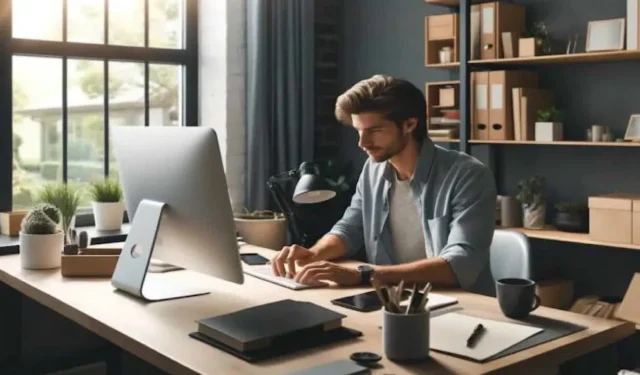

在完整的 Slack 與 Teams 比較中發現最好的即時聊天應用程式。在詳細了解每個平台的協作功能、定價和設備可用性後,您將能夠更好地選擇最適合您需求的選項。
Slack 與 Teams:快速比較
| 微軟團隊 | 鬆弛 | |
|---|---|---|
| 最大用戶數 | 每隊 5,000 | 無限 |
| 可用設備 | iOS、Android、Windows、Mac、Linux | iOS、Android、Windows、Mac、Linux |
| 最大通道/組數 | 250 | 無限 |
| 留言記錄 | 可自訂,但預設是無限期的 | 90 天(免費),無限期(付費) |
| 最大會議成員數 | 最多 300 個 | 高達50 |
Slack 與 Teams:使用者介面
Slack 擁有簡潔的使用者介面,您的頻道和聊天內容位於左側。頂部的搜尋欄可讓您尋找不同的使用者和聊天,而聊天會佔用您大部分的螢幕空間。
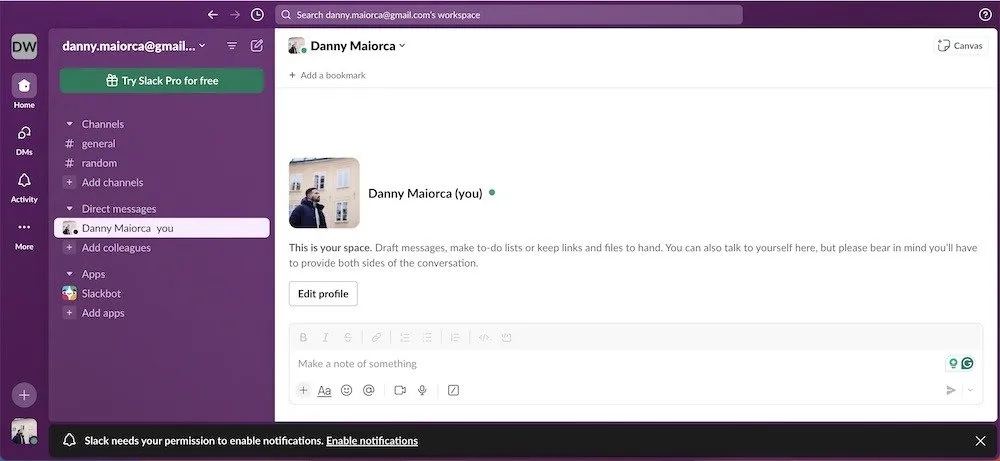
Microsoft Teams 的設計與大多數 Microsoft 應用程式(例如 Outlook、OneNote 和 Word)類似。它看起來很現代,你可以像 Slack 一樣使用頂部的搜尋功能。在左側,您將看到聊天、Microsoft 日曆和一些其他功能。
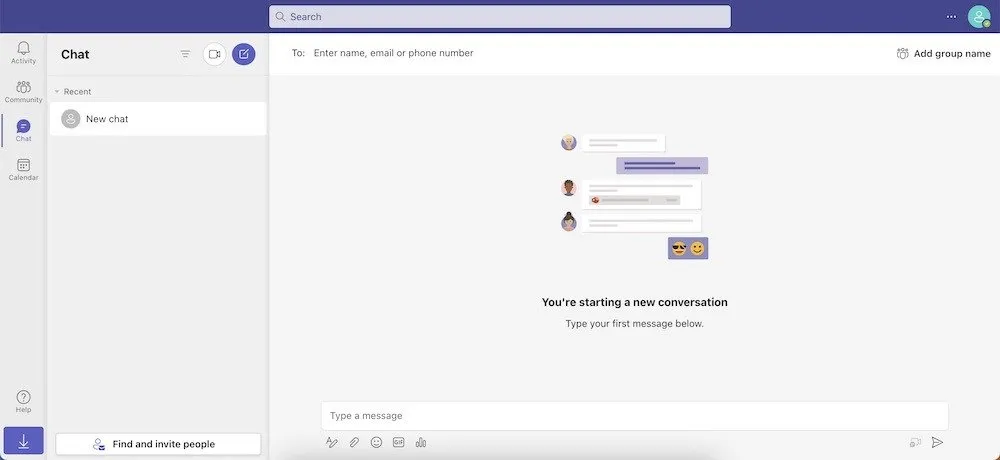
Slack 的介面更加精簡,這就是我們在這裡強調它的原因。
獲勝者:斯萊克
Slack 與 Teams:通知與溝通
鬆弛
Slack 可讓您建立與使用者溝通的管道,您也可以開始單獨聊天。該應用程式可讓您發送簡訊、音訊訊息和視訊訊息。
如果需要與多人交談,也可以建立小組;免費方案最多允許兩個人,但付費訂閱的人數會增加到 50 人。會話可以是音頻或視頻,其工作方式與 Zoom 和 Google Meet 等應用程式類似。
如果您不想接收推播通知,可以將通知靜音。當您離開時,用戶會看到一條訊息,表示您回來後將看到他們發送的內容。您可以使用的幾個 Slack 命令之一是/dnd。 (這將啟動“請勿打擾”。)
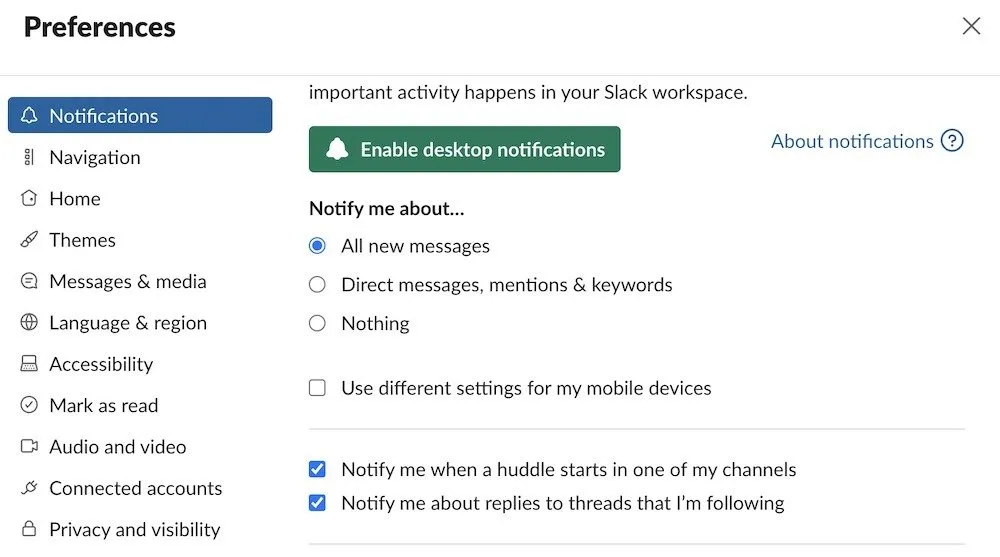
微軟團隊
Microsoft Teams 可讓您選擇是否希望在每次使用者與您聯繫時聽到提醒。也可以查看您收到的訊息的片段,這可以幫助您決定是否值得快速回覆。
Microsoft Teams 中的另一個方便的功能是能夠選擇是否在會議時查看通知。如果您不想接收任何通知,也可以關閉所有通知。
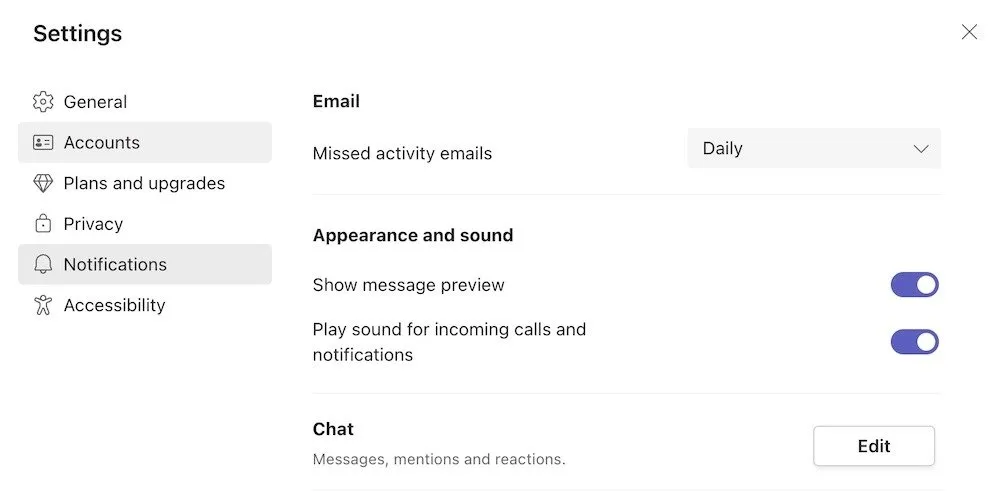
Microsoft Teams 可讓您選擇接收電子郵件以取得您在應用程式中可能錯過的通知。由於 Slack 和 Teams 提供全面的通知功能,因此我們在這裡給它們兩個要點。
獲勝者:平局
Microsoft Teams 與 Slack:客製化與集成
鬆弛
Slack 具有各種自訂選項,例如整合 2,600 多個應用程式的能力。整合包括 Notion、monday.com、Zoom、Slack for Gmail 和 Slack for Outlook。
Slack 上的用戶還擁有全面的主題自訂選項。從數十種單色、視力輔助、有趣的新主題中進行選擇。 Slack 還有一些更新的經典,您可以使用自訂顏色製作自己的主題。
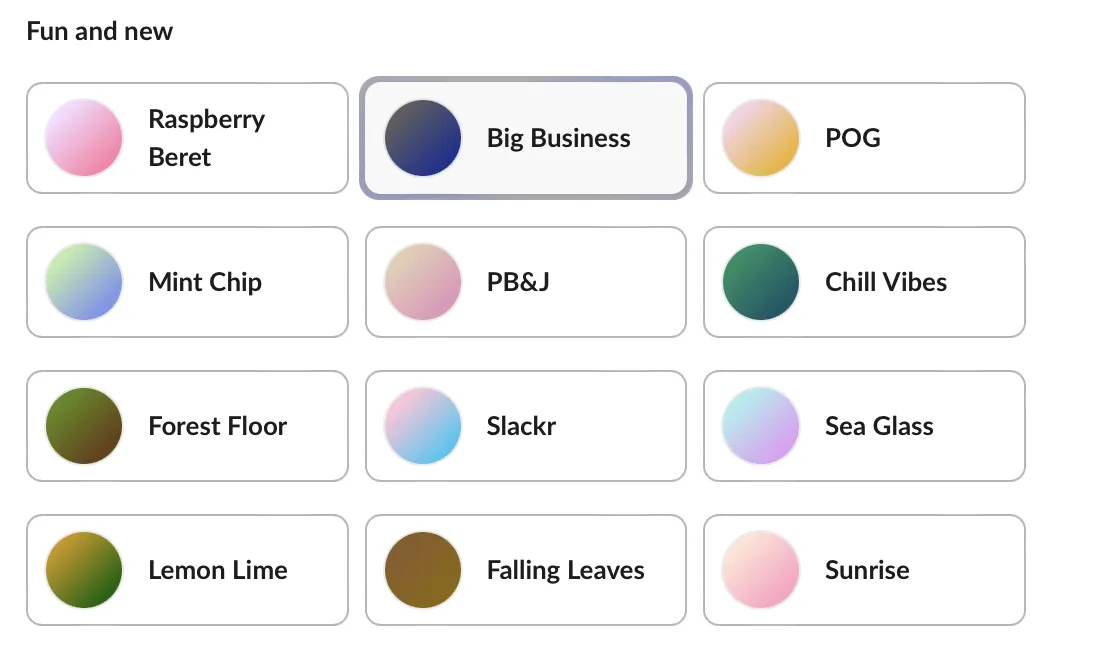
Slack 具有淺色和深色模式,您也可以在 Slack 中加入代名詞。該應用程式還支援九種語言,包括英語、德語、韓語、日語和西班牙語。除了更改主題顏色之外,您還可以在乾淨和緊湊的主題之間進行選擇。
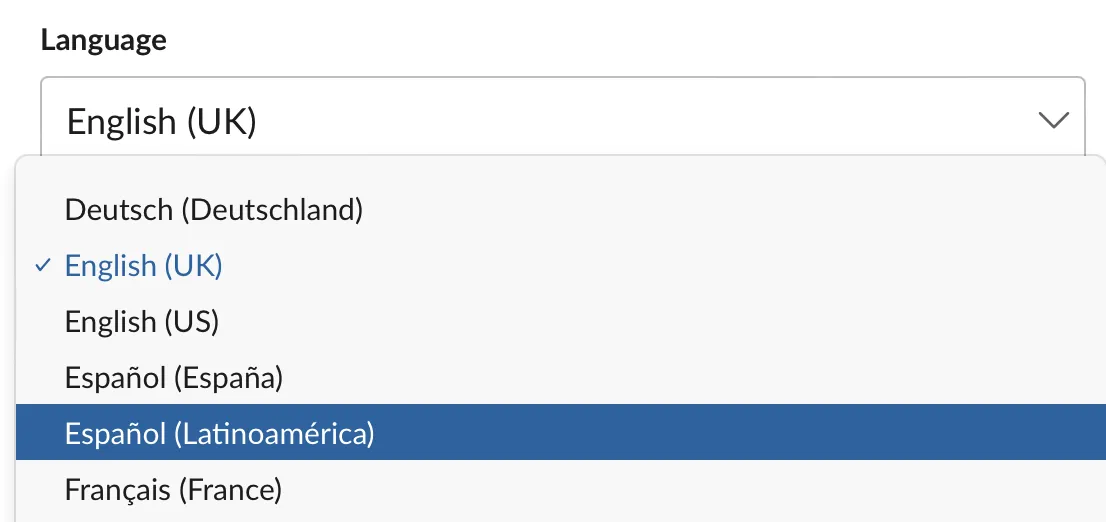
Slack 中的另一個方便的自訂工具可讓您選擇是否希望您的全名可見。該應用程式還允許您選擇表情符號的膚色。
微軟團隊
Microsoft Teams 具有一些主題自訂功能,例如可以在淺色、深色和高對比度模式之間進行選擇的選項。與 Slack 一樣,您也可以選擇是否想要緊湊或「舒適」的主題。
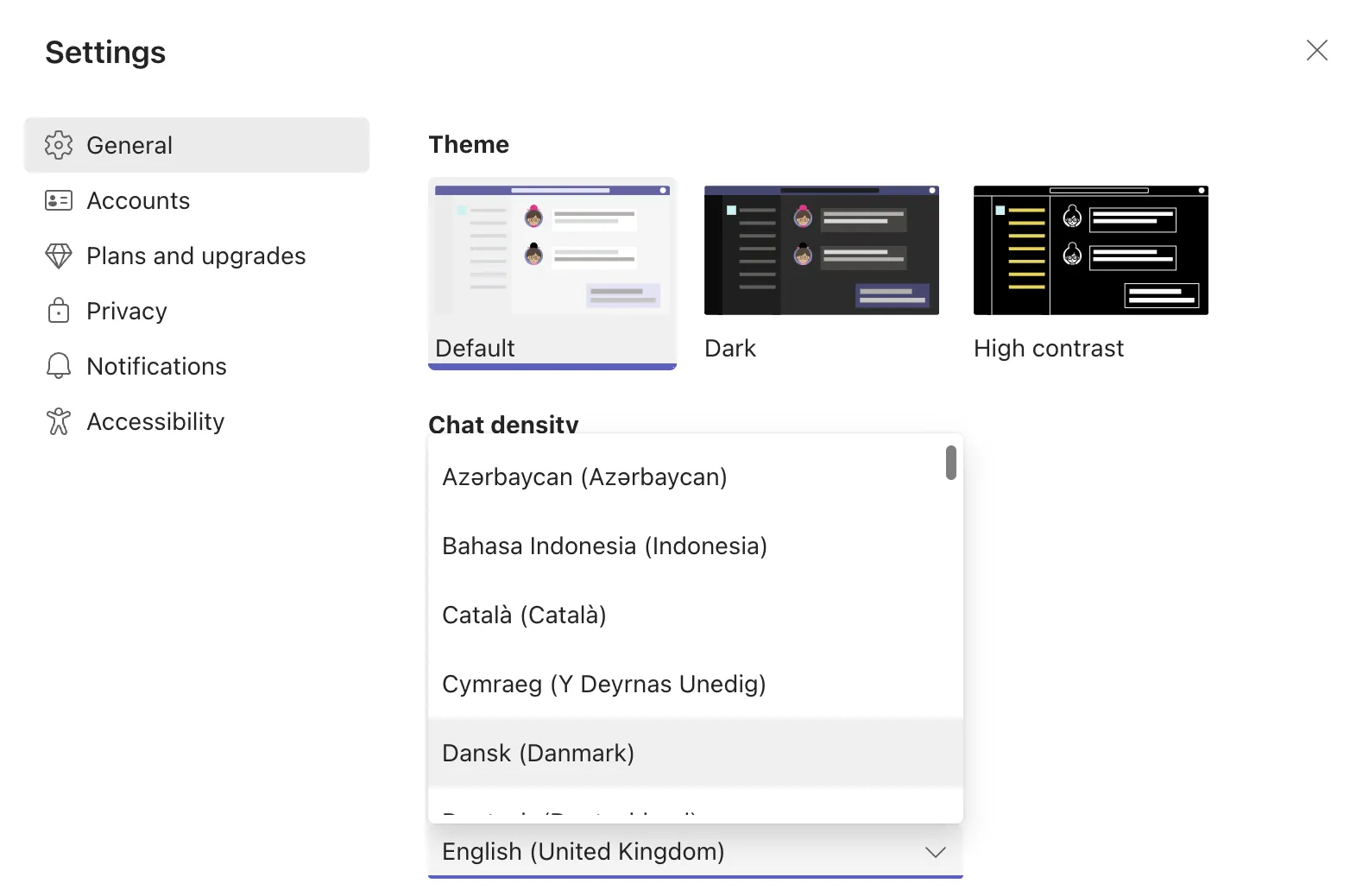
Teams 中的語言選項更廣泛,有 20 多種可用。您也可以啟用拼字檢查並關閉動畫。 Teams 也擁有一些輔助工具,例如打開手語。
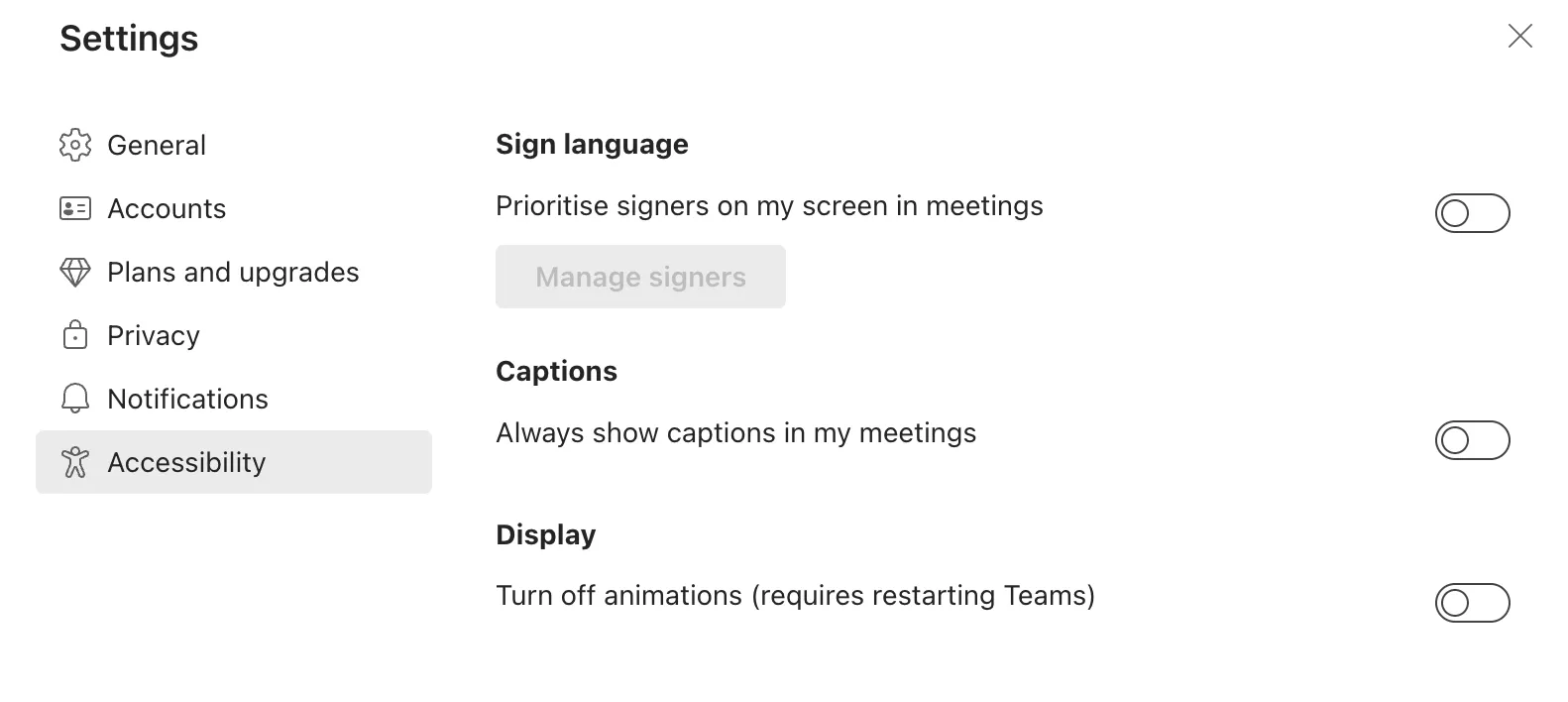
Slack 的自訂功能比 Microsoft Teams 更先進,而且整合程度也明顯更高。出於這兩個原因,Slack 是明顯的贏家。
獲勝者:斯萊克
Slack 與 Teams:協作工具
鬆弛
Slack 具有全面的協作功能,例如可以透過鍵入「@」並輸入姓名來快速通知團隊成員。您也可以輸入「@channel」向頻道中的每個人發送訊息。
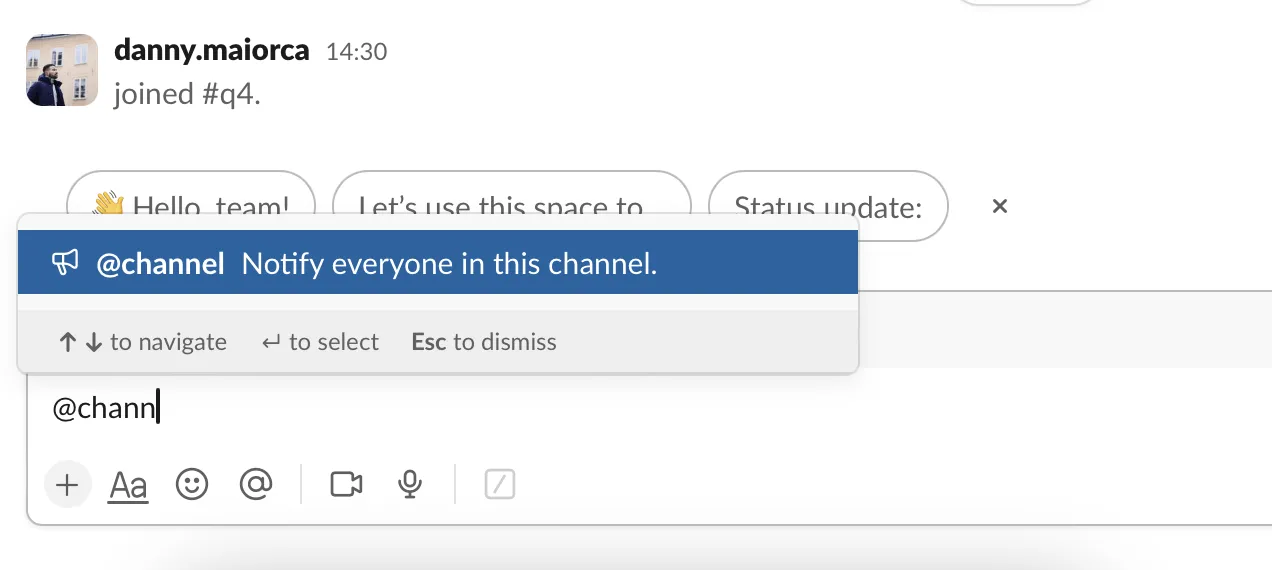
該應用程式還允許您向參與者發送訊息並根據需要建立群組聊天。即使您從左側工具列中刪除了所有群組對話,稍後也可以在搜尋列中找到它們。
如果您需要文件共享,Slack 可以輕鬆發送附件和連結。此外,您可以回覆各個訊息並透過您的線程存取這些訊息。此功能在小組討論中特別有用。

微軟團隊
Microsoft Teams 的協作平台可讓您向個人發送訊息並建立群組聊天。您可以透過搜尋欄找到需要聯繫的人並建立會議。如果其他人已經安排了會議,您可以將連結複製並貼上到 Teams 並加入會議。
使用 Teams 時,您可以根據需要建立表格並設定報價。該應用程式可以輕鬆上傳文件,如果您需要每個人的意見,您可以建立民意調查。
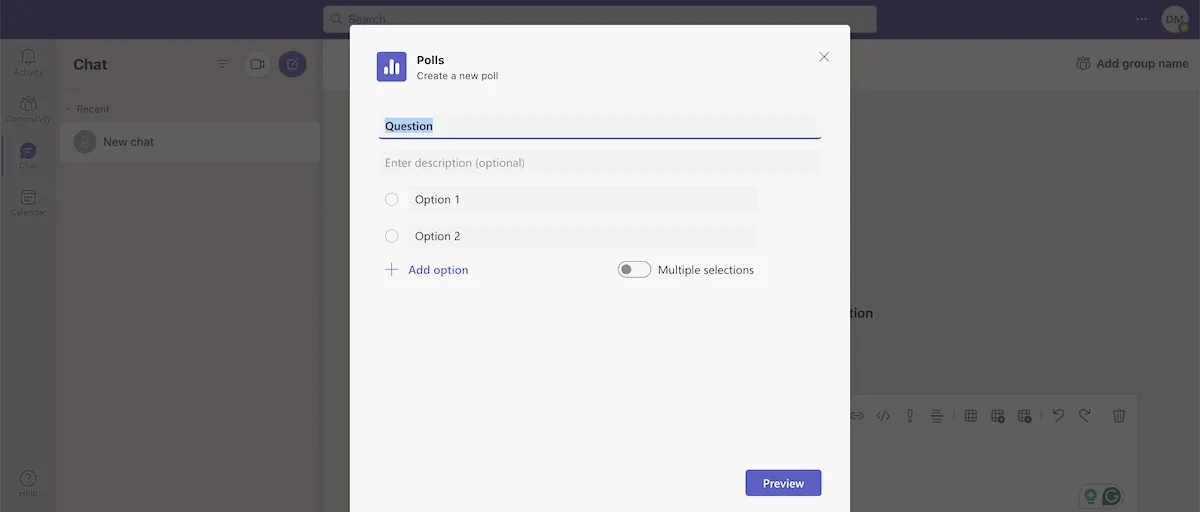
Teams 可讓您突出顯示文本,以便其他人可以輕鬆評估關鍵點。為了吸引其他人的注意,您可以使用感嘆號圖示將訊息標記為重要。
Microsoft Teams 具有整合式行事曆,可協助您與其他人分享您的空閒時間。在 Teams 上進行視訊通話也比在 Slack 上更容易;您實際上可以將 Teams Video Call 與 Slack 整合。
獲勝者:平局
Teams 與 Slack:定價
鬆弛
Slack 有一個全面的免費版本,具有 90 天的訪問權限、最多 10 個整合以及雙重認證 (2FA) 等安全功能,但如果您需要更多功能,請選擇付費方案。
| 訂閱 | 價錢 | 主要特徵 |
|---|---|---|
| 專業版 | $7.25/用戶/月 | 無限整合、無限訊息歷史記錄、每月 1,000 次自動化運行、Slack AI 附加元件 |
| 商務+ | $12.50/用戶/月 | 每月 2,000 次自動化運行,保證 99.9% 的正常運行時間,Slack Atlas 附加組件 |
| 企業網格 | 風俗 | 無限工作空間、每月 5,000 次自動化運行、HIPAA 合規性支持 |
微軟團隊
Microsoft 已將 Teams 從 Office 中分離出來,但可透過 Microsoft 365 商業版使用。該應用程式還有一個基本計劃;所有年度定價選項如下。
| 訂閱 | 價錢 | 主要特徵 |
|---|---|---|
| 微軟團隊必備 | $4/用戶/月 | 無限群組會議,每次會議300人,無限聊天 |
| Microsoft 365 商業基礎版 | $6/用戶/月 | 自訂電子郵件地址、Microsoft Office Web 應用程式、垃圾郵件和惡意軟體過濾 |
| Microsoft 365 商業標準版 | $12.50/用戶/月 | Microsoft Office 桌面應用程式、透過 Microsoft Loop 的協作工作區、與會者註冊 |
對於特定於應用程式的功能,Slack 是贏家(特別是因為它已經與多個關鍵的 Microsoft 應用程式整合)。
獲勝者:斯萊克
Slack 與 Teams:最好的即時聊天應用程式是什麼?
Slack 在大多數類別中全面獲勝,對於學生、自由工作者和中小型團隊來說,該應用程式比 Microsoft Teams 更好。客製化選項豐富,使用者介面易於導航。此外,您還會發現大量免費的 Slack 頻道可供加入以建立聯繫。
另一方面,如果你屬於大型組織,Microsoft Teams 可能是更好的選擇。通常,雇主和教育機構會使用 Teams,因此您也這樣做是有意義的。
圖片來源:DALL-E 3. 所有螢幕截圖由 Danny Maiorca 提供。



發佈留言